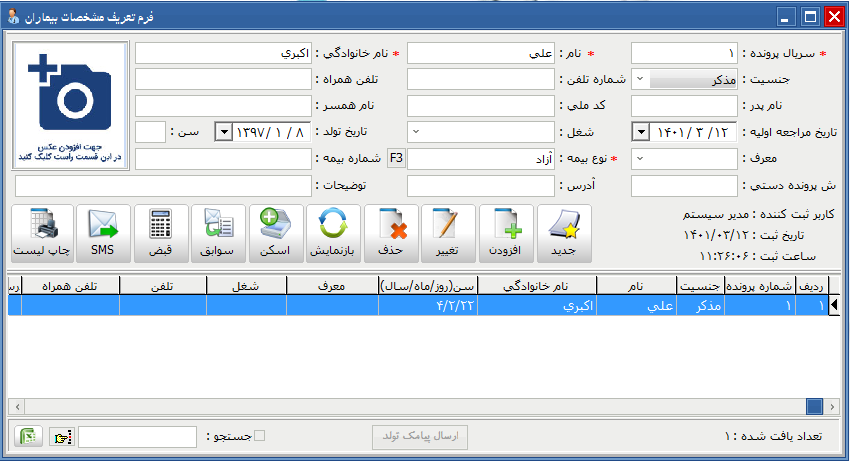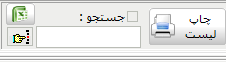ثبت بیماران در نرم افزار مطب
ثبت بیماران در نرم افزار مطب: هر نرم افزار مطب و یا کلینیکی می بایست قابلیت ثبت اطلاعات بیماران را داشته باشد تا افراد در مطب یا کلینیک ها بتوانند با ثبت و ذخیره اطلاعان بیماران در نرم افزار راحتتر و سریعتر به اطلاعات بیماران خود دسترسی داشته باشند و همچنین بتوانند این اطلاعات را بطور منظمی در دسترس داشته و از آنها گزارش گیری کنند. ثبت اطلاعات بیماران در نرم افزار همچنین باعث می شود افراد بتوانند بطور بهتری خدمات خود را به بیمارانشان ارائه دهند.
در نرم افزار مطب شرکت سیناپردازش شما قادر خواهید بود اطلاعات بیماران خود را ثبت و ذخیره نمائید که برای اینکار می بایست مراحل زیر را در نرم افزار دنبال کنید.
در ابتدا می بایست برروی دکمه بیماران در بالای نرم افزار کلیک کنید تا پنجره ثبت اطلاعات بیماران باز گردد.
در پنجره باز شده می بایست با توجه به فیلد های موجود در نرم افزار اطلاعات خواسته شده را وارد نموده و سپس اقدام به ثبت و ذخیره آن ها نمائید.
برای ثبت و ذخیره اطلاعات بیماران در نرم افزار مطب شرکت سیناپردازش ابتدا میبایست در پنجره باز شده برروی دکمه جدید کلیک کرد.
سپس می بایست تمامی فیلدهارا با توجه به اطلاعات خواسته شده وارد کرد و بعد از آن برای ذخیره کردن این اطلاعات در نرم افزار برروی دکمه افزدون کلیک کرد.
در این نرم افزار دکمه هایی تعبیه شده تا شما بتوانید از طریق این دکمه ها اعمالی را برروی اطلاعات خود اعمال کنید.
با استفاده از دکمه تغییر می توانید اطلاعات وارد شده در نرم افزار را تغییر داد. برای انکار می بایست ابتدا بر روی اطلاعات خود کلیک کرده سپس تغییرات لازم رو انجام داده و سپس برای ثبت و ذخیره کردن این تغییرات می بایست در انتها برروی دکمه تغییر کلیک کرد. با این کار تمامی تغییرانت انجام شده برروی اطلاعات شما اعمال می گردد.
از طریق دکمه حذف می توانید اطلاعات ذخیره شده در نرم افزار را پاک کنید.
با استفاده از دکمه اسکن می توانید مستقیما برگه های کاغذی خود را اسکن کنید و وارد پرونده بیمار نمائید. برای اینکار میتوانید بعد از کلیک کردن برروی دکمه اسکن در پنجره جدید می بایست ابتدا اسکنر خود را انتخاب نمائید و سپس با کلیک برروی دکمه اسکن تصویر، اسکن انجام می گردد و سپس با کلیک برروی دکمه ثبت تصویر فایل اسکن شده در پرونده بیمار ثبت می گردد.
از طریق دکمه سوابق می توانید به پرونده الکترونیک بیماران دسترسی داشته باشید. درواقع با کلیک برروی این دکمه پرونده هر بیمار باز میگردد و شما می توانید اطلاعات مربوط به بیمار را در آن ذخیره نمائید.
برای ثبت مراجعات و تشخیصات اعمال انجام شده برای بیمار در پرونده وی می بایست در پنجره باز شده که همان پرونده وی می باشد اطلاعات مربوطه را وارد نماید.
شما سه روش برای وارد کردن اطلاعات مربوط به مراجعات و تشخیص های پزشک و بیمار دارا می باشید. در روش اول شما می توانید بعد از انتخاب پزشک مربوطه و همچنین وارد کردن تاریخ مراجعه بیمار به مطب و یا کلینیک شما، در کادر مربوطه تمامی توضیحات مراجعه و همچنین تشخیصات را وارد کنید.
در روش دوم شما می توانید خدماتی که همیشه در مطب و یا کلینیک خود انجام می دهید را در نرم افزار اضافه نمایید تا با مراجه هر بیمار دیگر مجبور به تایپ آن ها نباشید و از اعمال و خدمات ز قبل ذخیره شده استفاده نمائید که اینکار هم به شما سرعت می بخشد هم راحتتر می باشد. برای اینکار می بایست برروی دکمه . برای اینکار می بایست برروی دکمه F3 کنار کادر تشخیصات و توضیحات کلیک کنید. در پنجره باز شده می بایست برروی هریک از کادرها راست کلیک کنید و بعد از وارد کردن عنوان و شرح خدمات مربوطه آن را ذخیره نمائید. از دفعات بعد برای ثبت خدمات می توانید وارد این لیست شده و خدمات مورد نظر خود را انتخاب نمائید و آن ها را در پرونده بیمار خود ذخیره کنید.
و روش سوم ورود اطلاعات در پرونده بیماران استفاده از قلم نوری می باشد. با استفاده از قلم نوری می توانید در فضای تعبیه شده برای این امکان تمامی توضحیات خود در رابطه با بیمار را بنویسید و در پرونده وی ذخیره نمائید.
در پنجره پرونده بیماران دکمه هایی تعبیه شده تا شما بتوانید اعمال مختلفی را برروی اطلاعات خود اعمال کنید. اعمالی همچون حذف، ویرایش و غیره.
از طریق دکمه ضمیمه شما قادر خواهید بود تا تمامی ضمائم مربوط به پرونده بیمار خود را وارد نرم افزار نمائید و آن ها را ذخیره کنید. برای اینکار می بایست پس از کلیک کردن برروی دکمه ضمیمه در پنجره باز شده می بایست با کلیک کردن برروی دکمه جدید فایل مورد نظر خود را از مسیر ذخیره شده در سیستم خود پیدا نمائید با انتخاب کردنش، آن را به نرم افزار انتقال داده و در پرونده بیمار مربوطه ذخیره نمائید.
همچنین از طریق دکمه word می توانید فیل متنی باز کنید تا اگر توضیحاتی در رابطه با بیمار وجود داشت که بیشتر از ظرفیت ذخیره سازی در کادر توضیحات نرم افزار بود را در این فایل وارد کرده و در نرم افزار ذخیره نمائید که برای اینکار می بایست بعد از کلیک کردن برروی این دکمه در پنجره باز شده گزینه متن جدید را انتخاب نمائید و. سپس در فایل باز شده متن مورد نظر خود را وارد کرده و بعد از آن میتوانید این فایل را دذر نرم افزار ذخیره نمائید.
همچنین شما می توانید از لیست مراجعات بیماران پرینت و یا خروجی اکسل بگیرید و یا در بین آن ها جست و جو نمائید.
از طریق دکمه قبض می توانید قبض خدمات بیماران خود را ثبت و ذخیره نمائید که برای آموزش در رابطه با نحوه ثبت قبض می توانید به آموزش ثبت قبض مراجعه فرمائید.
در این نرم افزار قادر خواهید بود تا برای بیمارن خود پیامک ارسال نمائید که برای اینکار میتوانید برروی دکمه اس ام اس کلیک کنید یا در پایین پنجره برروی ارسال پیامک تولد کلیک کرده تا پیاکمک مورد نظر برای بیماران ارسال گردد.